Propiedades de cliente
En las propiedades de cliente, se ofrece información que se proporciona directamente a Citrix Secure Hub en los dispositivos de los usuarios. Puede usar estas propiedades para definir parámetros avanzados de configuración, como el PIN de Citrix. Las propiedades de cliente se pueden obtener del servicio de asistencia de Citrix.
Las propiedades de cliente están sujetas a cambios en cada versión de Citrix Secure Hub y, ocasionalmente, en las aplicaciones cliente. Para obtener información más detallada acerca de las propiedades de cliente más comunes a configurar, consulte Referencia de propiedades de cliente más adelante en este artículo.
- En la consola de Citrix Endpoint Management, haga clic en el icono con forma de engranaje situado en la esquina superior derecha. Aparecerá la página Parámetros.
-
En Cliente, haga clic en Propiedades de cliente. Aparecerá la página Propiedades de cliente. Puede agregar, modificar y eliminar las propiedades de cliente desde esta página.
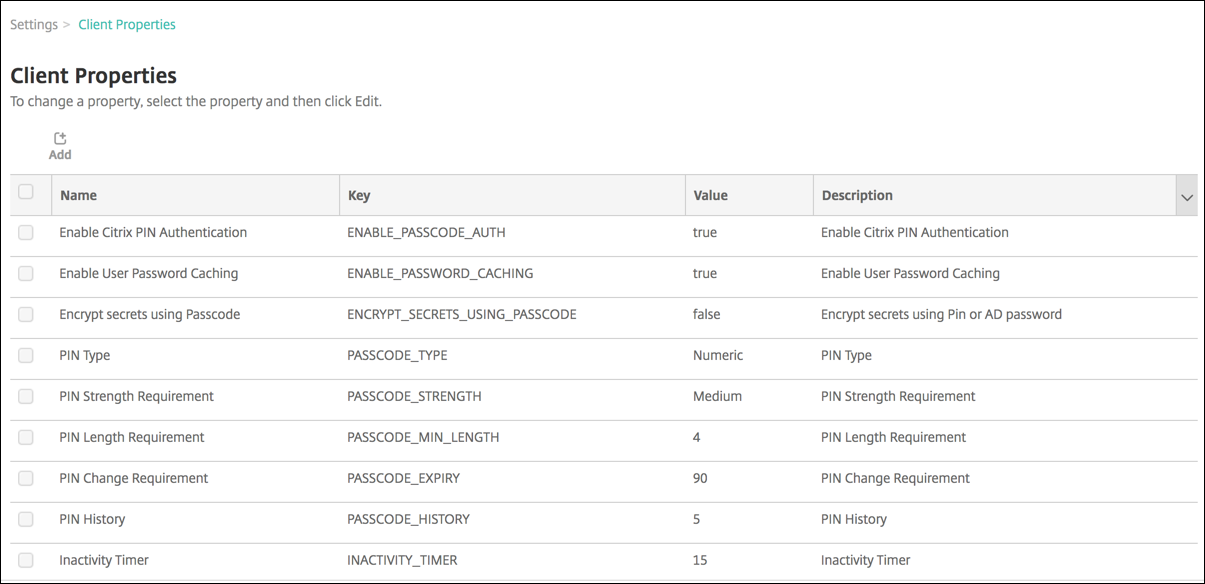
Para agregar una propiedad de cliente
-
Haga clic en Add. Aparecerá la página Agregar nueva propiedad de cliente.
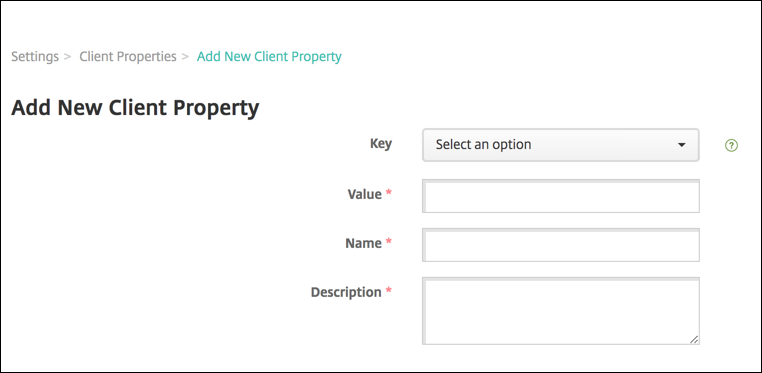
-
Configure estos parámetros:
- Clave: En la lista desplegable, haga clic en la clave de propiedad que quiere agregar. Importante: contacte con Citrix Support antes de actualizar los parámetros. Puede solicitar una clave especial.
- Valor: El valor de la propiedad seleccionada.
- Nombre: Introduzca un nombre para la propiedad.
- Descripción: Introduzca una descripción de la propiedad.
-
Haga clic en Guardar.
Para modificar una propiedad de cliente
-
En la tabla Propiedades de cliente, seleccione la propiedad de cliente que quiere modificar.
Al marcar la casilla situada junto a una propiedad de cliente, se abrirá el menú de opciones encima de la lista de propiedades de cliente. Haga clic en cualquier lugar de la lista para que el menú de opciones aparezca a la derecha de la lista.
-
Haga clic en Edit. Aparecerá la página Modificar propiedad de cliente.
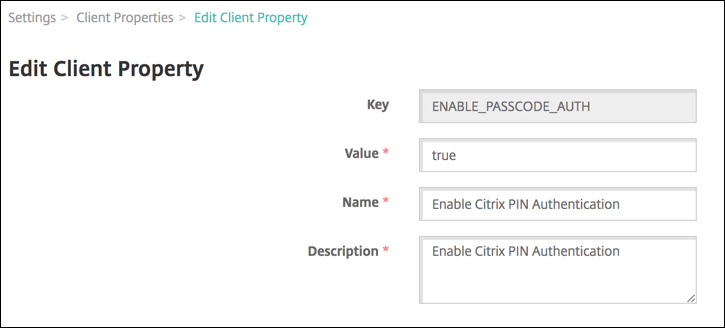
-
Cambie la siguiente información como corresponda:
- Clave: Este campo no puede cambiarse.
- Valor: El valor de la propiedad.
- Nombre: El nombre de la propiedad.
- Descripción: La descripción de la propiedad.
-
Haga clic en Guardar para guardar los cambios o en Cancelar para descartarlos.
Para eliminar una propiedad de cliente
-
En la tabla Propiedades de cliente, seleccione la propiedad de cliente que quiere eliminar.
Puede eliminar más de una propiedad. Para ello, marque la casilla de verificación situada junto a cada propiedad.
-
Haga clic en Eliminar. Aparecerá un cuadro de diálogo de confirmación. Vuelva a hacer clic en Eliminar.
Referencia de propiedades de cliente
A continuación, se indican las propiedades de cliente predefinidas en Citrix Endpoint Management, así como sus valores predeterminados:
-
ALLOW_CLIENTSIDE_PROXY
-
Nombre simplificado: ALLOW_CLIENTSIDE_PROXY
-
Si los usuarios necesitan usar un proxy que hayan configurado en sus teléfonos iOS, deje esta directiva personalizada en el valor true.
Es posible que algunos usuarios ya tengan un proxy configurado en Parámetros > Wi-Fi > Configurar proxy en sus dispositivos. Si Citrix Secure Hub no se abre para esos usuarios, lleve a cabo una de estas acciones:
- Quite la configuración de proxy que haya en el dispositivo y, a continuación, reinicie Citrix Secure Hub.
- Conecte el dispositivo a otra red Wi-Fi. Después de que Citrix Secure Hub se vuelva a autenticar, obtiene la propiedad ALLOW_CLIENTSIDE_PROXY y se abre.
-
Si ALLOW_CLIENTSIDE_PROXY tiene el valor false y los usuarios configuran un proxy en sus dispositivos, Citrix Endpoint Management lo detectará. Sin embargo, Citrix Secure Hub no utiliza el proxy y muestra un mensaje de error. Si un dispositivo se conecta a un punto de acceso o enrutador que tiene habilitado un proxy, Citrix Endpoint Management no detecta el proxy. Por cuestiones de seguridad, le recomendamos que utilice fijación de certificados. Para obtener información sobre cómo habilitar la fijación de certificados para Citrix Secure Hub, consulte Fijación de certificados.
-
Para configurar esta directiva de cliente personalizada, vaya a Parámetros > Propiedades de cliente, agregue la clave personalizada ALLOW_CLIENTSIDE_PROXY y establezca el Valor.
-
-
CONTAINER_SELF_DESTRUCT_PERIOD
- Nombre simplificado: MDX Container Self-Destruct Period (Período de autodestrucción del contenedor MDX)
-
La propiedad Autodestrucción impide el acceso a Citrix Secure Hub y a aplicaciones administradas después de una cantidad determinada de días de inactividad. Transcurrido el límite de tiempo, las aplicaciones ya no pueden utilizarse. El borrado de datos consiste en borrar los datos de todas las aplicaciones instaladas, incluidos los datos de usuario y la memoria caché de la aplicación.
El período de inactividad se interpreta como el período durante el cual el servidor no recibe ninguna solicitud de autenticación para validar a un usuario. Supongamos que el valor de esta propiedad es 30 días. Si el usuario no usa una aplicación durante más de 30 días, entonces se aplica la directiva.
Esta directiva de seguridad global se aplica a las plataformas iOS y Android, y es una mejora de las directivas existentes de borrado y bloqueo de aplicaciones.
- Para configurar esta directiva global, vaya a Parámetros > Propiedades de cliente y agregue la clave personalizada CONTAINER_SELF_DESTRUCT_PERIOD.
- Valor: Cantidad de días
-
DEVICE_LOGS_TO_IT_HELP_DESK
- Nombre simplificado: Send device logs to IT help desk (Enviar registros del dispositivo al servicio de asistencia)
- Esta propiedad habilita o inhabilita la capacidad de enviar registros al servicio de asistencia de TI.
- Valores posibles: true o false
- Valor predeterminado: false
-
DISABLE_LOGGING
- Nombre simplificado: Disable Logging
-
Utilice esta propiedad para impedir que los usuarios recopilen y carguen registros desde sus dispositivos. Esta propiedad inhabilita la captura de registros de Citrix Secure Hub y todas las aplicaciones MDX instaladas. Los usuarios no pueden enviar registros de cualquier aplicación desde la página de asistencia. Aunque aparezca el cuadro de diálogo para redactar el correo, los registros no se adjuntan. Un mensaje indica que el registro está inhabilitado. Este parámetro también impide actualizar los parámetros de registro en la consola de Citrix Endpoint Management para Citrix Secure Hub y las aplicaciones MDX.
Cuando esta propiedad se establece en true, Citrix Secure Hub establece Bloquear registros de aplicaciones en true. Como resultado, las aplicaciones MDX dejan de registrar eventos cuando se aplica la nueva directiva.
- Valores posibles: true o false
- Valor predeterminado: false (la captura de registros no está inhabilitada)
-
ENABLE_CRASH_REPORTING
- Nombre simplificado: Enable Crash Reporting
- Si tiene el valor true, Citrix recopila informes de errores y diagnósticos para ayudar a solucionar problemas con Citrix Secure Hub para iOS y Android. Si el valor es false, no se recopilan datos.
- Valores posibles: true o false
- Valor predeterminado: true
-
ENABLE_CREDENTIAL_STORE
- Nombre simplificado: Enable Credential Store
- Habilitar el almacén de credenciales significa que los usuarios de iOS o Android introducen su contraseña una vez cuando acceden a las aplicaciones móviles de productividad Citrix. Puede utilizar el almacén de credenciales independientemente de si habilita el PIN de Citrix. Si no habilita el PIN de Citrix, los usuarios deberán introducir su contraseña de Active Directory. Citrix Endpoint Management admite contraseñas de Active Directory en el almacén de credenciales solo para Citrix Secure Hub y las aplicaciones de tiendas públicas. Citrix Endpoint Management no admite la autenticación con la infraestructura de clave pública si se utilizan contraseñas de Active Directory en el almacén de credenciales.
- La inscripción automática en Citrix Secure Mail requiere que esta propiedad se establezca en true.
- Para configurar esta directiva de cliente personalizada, vaya a Parámetros > Propiedades de cliente, agregue la clave personalizada ENABLE_CREDENTIAL_STORE y establezca el Valor en true.
-
ENABLE_PASSCODE_AUTH
- Nombre simplificado: Enable Citrix PIN Authentication
-
Esta propiedad permite activar la función de PIN de Citrix. Si se activa la función de PIN o código de acceso de Citrix, se solicita a los usuarios que definan un número PIN que se usará en lugar de su contraseña de Active Directory. Este parámetro se habilita automáticamente si la propiedad ENABLE_PASSWORD_CACHING está habilitada o si Citrix Endpoint Management usa la autenticación por certificados.
Para la autenticación sin conexión, el PIN de Citrix se valida localmente y se permite a los usuarios acceder a la aplicación o al contenido solicitado. Para la autenticación con conexión, se utiliza el PIN o el código de acceso de Citrix para desbloquear el certificado o la contraseña de Active Directory, enviados a continuación para realizar la autenticación en Citrix Endpoint Management.
Si ENABLE_PASSCODE_AUTH se establece en “true” y ENABLE_PASSWORD_CACHING se establece en “false”, la autenticación en línea siempre solicitará la contraseña debido a que Citrix Secure Hub no la guarda.
- Valores posibles: true o false
- Valor predeterminado: false
-
ENABLE_PASSWORD_CACHING
- Nombre simplificado: Enable User Password Caching
- Esta propiedad permite que las contraseñas de Active Directory de los usuarios se almacenen en la memoria caché local del dispositivo móvil. Cuando establezca esta propiedad en true, también deberá establecer la propiedad ENABLE_PASSCODE_AUTH en true. Si se habilita el almacenamiento en caché de las contraseñas de usuario, Citrix Endpoint Management pide a los usuarios que definan un código de acceso o un PIN de Citrix.
- Valores posibles: true o false
- Valor predeterminado: false
-
ENABLE_TOUCH_ID_AUTH
- Nombre simplificado: Enable Touch ID Authentication
-
Para los dispositivos que admiten la autenticación Touch ID, esta propiedad habilita o inhabilita la autenticación Touch ID en el dispositivo. Requisitos:
Los dispositivos de usuario deben tener el PIN de Citrix o LDAP habilitado. Si la autenticación de LDAP está desactivada (por ejemplo, debido a que solo se usa la autenticación por certificados), los usuarios deben establecer un PIN de Citrix. En este caso, Citrix Endpoint Management pide el PIN de Citrix aunque la propiedad de cliente ENABLE_PASSCODE_AUTH esté establecida en false.
Establezca ENABLE_PASSCODE_AUTH en false de modo que, cuando los usuarios inicien una aplicación, deban responder a una solicitud de usar Touch ID.
- Valores posibles: true o false
- Valor predeterminado: false
-
ENABLE_WORXHOME_CEIP
- Nombre simplificado: Enable Citrix Secure Hub CEIP
- Esta propiedad activa el programa CEIP de mejora de la experiencia del cliente. Esa función envía datos anónimos de uso y configuración a Citrix periódicamente. Esos datos ayudan a Citrix a mejorar la calidad, la fiabilidad y el rendimiento de Citrix Endpoint Management.
- Valor: true o false
- Valor predeterminado: false
-
ENCRYPT_SECRETS_USING_PASSCODE
- Nombre simplificado: Encrypt secrets using Passcode
-
Esta propiedad almacena datos confidenciales en el dispositivo móvil, en un almacén secreto, en lugar de guardarse en un almacén nativo basado en la plataforma, como el llavero de iOS. Esta propiedad permite un cifrado seguro de los artefactos de la clave, aunque también agrega la entropía de usuario. La entropía de usuario es un código PIN aleatorio generado por el usuario y que solo este conoce.
Citrix recomienda habilitar esta propiedad para una mayor seguridad en los dispositivos de usuario. En consecuencia, los usuarios ven más solicitudes de autenticación con el PIN de Citrix.
- Valores posibles: true o false
- Valor predeterminado: false
-
INACTIVITY_TIMER
- Nombre simplificado: Inactivity Timer
-
Esta propiedad define cuánto tiempo pueden dejar los usuarios su dispositivo inactivo y luego acceder a una aplicación sin que se les solicite un PIN o un código de acceso de Citrix. Si quiere habilitar este parámetro para una aplicación MDX, active el parámetro “Código de acceso de aplicación”. Si el parámetro Código de acceso de aplicación está desactivado, se redirige a los usuarios a Citrix Secure Hub para realizar una autenticación completa. Al cambiar esta configuración, el valor se aplicará la próxima vez que los usuarios deban autenticarse.
En iOS, el temporizador de inactividad también controla el acceso a Citrix Secure Hub, para aplicaciones MDX y aplicaciones que no son MDX.
- Valores posibles: Cualquier número entero positivo
- Valor predeterminado: 15 (minutos)
-
ON_FAILURE_USE_EMAIL
- Nombre simplificado: On failure Use Email to Send device logs to IT help desk
- Esta propiedad habilita o inhabilita la capacidad de utilizar el correo electrónico para enviar registros del dispositivo al departamento de TI.
- Valores posibles: true o false
- Valor predeterminado: true
-
PASSCODE_EXPIRY
- Nombre simplificado: PIN Change Requirement
- Esta clave define cuánto tiempo es válido el PIN o código de acceso de Citrix. Una vez transcurrido ese período, se obliga al usuario a cambiar su PIN o código de acceso de Citrix. Si cambia este parámetro, el nuevo valor se establece solamente cuando el PIN o el código de acceso de Citrix actuales caducan.
- Valores posibles: Se recomienda un valor entre 1 y 99. Si quiere que los usuarios no tengan que restablecer nunca su PIN, defina un valor alto (por ejemplo 100.000.000.000). Si al principio define un período de caducidad de entre 1 y 99 días y luego lo cambia a uno mayor durante ese período, los PIN caducarán al final del período definido originalmente, pero ya no caducarán nunca más después de eso.
- Valor predeterminado: 90 (días)
-
PASSCODE_HISTORY
- Nombre simplificado: PIN History
- Esta propiedad define la cantidad de números PIN o códigos de acceso de Citrix usados anteriormente que los usuarios no pueden volver a utilizar cuando cambien sus números PIN o códigos de acceso de Citrix. Si cambia este parámetro, el nuevo valor se establece la próxima vez que el usuario restablezca su PIN o código de acceso a Citrix.
- Valores posibles: de 1 a 99
- Valor predeterminado: 5
-
PASSCODE_MAX_ATTEMPTS
- Nombre simplificado: PIN Attempts
- Esta propiedad define cuántos números PIN o códigos de acceso de Citrix incorrectos pueden introducir los usuarios antes de que se les solicite una autenticación completa. Después de que los usuarios realicen correctamente una autenticación completa, se les solicita crear un PIN o código de acceso de Citrix.
- Valores posibles: Cualquier número entero positivo
- Valor predeterminado: 15
-
PASSCODE_MIN_LENGTH
- Nombre simplificado: PIN Length Requirement (Requisito de longitud de código PIN)
- Esta propiedad define la longitud mínima de los PIN de Citrix.
- Valores posibles: De 4 a 10
- Valor predeterminado: 6
-
PASSCODE_STRENGTH
- Nombre simplificado: PIN Strength Requirement
- Esta propiedad define la seguridad del PIN o código de acceso de Citrix. Si cambia este parámetro, se solicitará a los usuarios que creen un PIN o código de acceso de Citrix la próxima vez que deban autenticarse.
- Valores posibles: Low, Medium, High o Strong
- Valor predeterminado: Medium
- En esta tabla se describen las reglas de contraseña para cada parámetro de nivel de seguridad, basadas en el parámetro PASSCODE_TYPE:
Reglas para códigos de acceso numéricos:
| Nivel de seguridad de la contraseña | Reglas para el tipo de código de acceso numérico | Se permite | No se permite |
|---|---|---|---|
| Bajo | Se permiten todos los números y todas las secuencias | 444444, 123456, 654321 | |
| Medio (configuración predeterminada) | Los números no pueden ser los mismos ni consecutivos. | 444333, 124567, 136790, 555556, 788888 | 444444, 123456, 654321 |
| Alto | Los números adyacentes no pueden ser iguales. | 123512, 134134, 132312, 131313, 987456 | 080080, 112233, 135579, 987745, 919199 |
| Fuerte | No use el mismo número más de dos veces. No use tres o más números consecutivos seguidos. No use tres o más números consecutivos en el orden inverso. | 102983, 085085, 824673, 132312 | 132132, 131313, 902030 |
Reglas para códigos de acceso alfanuméricos:
| Nivel de seguridad de la contraseña | Reglas para el tipo de código de acceso alfanumérico | Se permite | No se permite |
|---|---|---|---|
| Bajo | Debe contener al menos una letra y un número | aa11b1, Abcd1#, Ab123~, aaaa11, aa11aa | AAAaaa, aaaaaa, abcdef |
| Medio (configuración predeterminada) | Además de las reglas de contraseñas con nivel bajo de seguridad, ni los números ni las letras pueden ser los mismos. Ni letras ni números pueden ser consecutivos. | aa11b1, aaa11b, aaa1b2, abc145, xyz135, sdf123, ab12c3, a1b2c3, Abcd1#, Ab123~ | aaaa11, aa11aa, or aaa111; abcd12, bcd123, 123abc, xy1234, xyz345 o cba123 |
| Alto | Incluya al menos una letra mayúscula y una letra minúscula. | Abcd12, jkrtA2, 23Bc#, AbCd | abcd12, DFGH2 |
| Fuerte | Incluya al menos un número, un símbolo especial, una letra mayúscula y una letra minúscula. | Abcd1#, Ab123~, xY12#3, Car12#, AAbc1# | abcd12, Abcd12, dfgh12, jkrtA2 |
-
PASSCODE_TYPE
- Nombre simplificado: PIN Type
-
Esta propiedad indica si el usuario puede definir un PIN numérico o un código de acceso alfanumérico de Citrix. Si selecciona Numeric, el usuario solo podrá definir un valor numérico para el PIN de Citrix. Si selecciona Alphanumeric, el usuario podrá utilizar una combinación de letras y números para el código de acceso.
Si cambia este parámetro, los usuarios deberán establecer un nuevo PIN o código de acceso de Citrix la próxima vez que deban autenticarse.
- Valores posibles: Numeric o Alphanumeric
- Valor predeterminado: Numeric
-
REFRESHINTERVAL
- Nombre simplificado: REFRESHINTERVAL
- De forma predeterminada, Citrix Endpoint Management hace ping al servidor de detección automática (ADS) para buscar certificados anclados cada 3 días. Para cambiar el intervalo de actualización, vaya a Parámetros > Propiedades de cliente, agregue la clave personalizada REFRESHINTERVAL y establezca el Valor en la cantidad de horas.
- Valor predeterminado: 72 horas (3 días)
-
SEND_LDAP_ATTRIBUTES
- Para implementaciones de solo MAM de dispositivos Android, iOS o macOS, puede configurar Citrix Endpoint Management para que los usuarios que se inscriban en Citrix Secure Hub con las credenciales de correo electrónico queden automáticamente inscritos en Citrix Secure Mail. Como resultado, los usuarios no ofrecen información adicional ni realizan pasos adicionales para inscribirse en Citrix Secure Mail.
- Para configurar esta directiva de cliente global, vaya a Parámetros > Propiedades de cliente, agregue la clave personalizada SEND_LDAP_ATTRIBUTES y configure el Valor de la siguiente manera.
- Valor:
userPrincipalName=${user.userprincipalname},sAMAccountNAme=${user.samaccountname}, displayName=${user.displayName},mail=${user.mail} - Los valores de atributo se especifican como macros, de forma similar a las directivas MDM.
-
Este es un ejemplo de respuesta de la cuenta de servicio para esta propiedad:
<property value="userPrincipalName=user@site.com,sAMAccountName=eng1,displayName=user\,test1,email=user@site.com\,user@site.com" name="SEND_LDAP_ATTRIBUTES"/> - En esta propiedad, Citrix Endpoint Management interpreta las comas como terminadores de cadenas. Por lo tanto, si un valor de atributo contiene una coma, debe ir precedida de una barra diagonal inversa. La barra diagonal inversa evita que el cliente interprete la coma como el final del valor del atributo. Los caracteres de barra diagonal invertida se representan así:
"\\".
-
HIDE_THREE_FINGER_TAP_MENU
- Cuando esta propiedad no está definida o está establecida en false, los usuarios pueden acceder al menú de funciones ocultas tras una pulsación con tres dedos en sus dispositivos. El menú de funciones ocultas permitía a los usuarios restablecer los datos de la aplicación. Establecer esta propiedad en true inhabilita el acceso de los usuarios al menú de funciones ocultas.
- Para configurar esta directiva de cliente global, vaya a Parámetros > Propiedades de cliente, agregue la clave personalizada HIDE_THREE_FINGER_TAP_MENU y establezca el Valor.
-
TUNNEL_EXCLUDE_DOMAINS
- Nombre simplificado: Tunnel Exclude Domains
- De forma predeterminada, MDX excluye de los túneles de micro VPN a algunos puntos finales de servicio que usen los Mobile Apps SDK y las aplicaciones para varias funciones. Por ejemplo, esos dispositivos de punto final incluyen servicios que no requieren redirección a través de redes empresariales, como Google Analytics, Citrix Cloud Services y servicios de Active Directory. Use esta propiedad de cliente para agregar otros dominios a la lista de dominios excluidos.
- Para configurar esta directiva de cliente global, vaya a Parámetros > Propiedades de cliente, agregue la clave personalizada TUNNEL_EXCLUDE_DOMAINS y establezca el Valor.
-
Valor: Para los dominios adicionales que quiera excluir de la tunelización, escriba una lista de sufijos de dominio separados por comas. Por ejemplo:
app.launchdarkly.com,cis.citrix.com,cis-staging.citrix.com,cis-test.citrix.com,clientstream.launchdarkly.com,crashlytics.com,events.launchdarkly.com,fabric.io,firehose.launchdarkly.com, hockeyapp.net,mobile.launchdarkly.com,pushreg.xm.citrix.com,rttf.citrix.com,rttf-staging.citrix.com,rttf-test.citrix.com,ssl.google-analytics.com,stream.launchdarkly.com,features.netscalergatewaystaging.net,features.netscalergateway.net
Las propiedades de cliente personalizadas para Citrix Endpoint Management son las siguientes:
ENABLE_MAM_NFACTOR_SSO:
- Esta propiedad le permite habilitar o inhabilitar el inicio de sesión único de MAM nFactor durante la inscripción en MAM o iniciar sesión en Secure Hub mientras usa la directiva de autenticación avanzada de NetScaler Gateway. Si el valor se establece en true, el inicio de sesión único de MAM nFactor se habilita durante la inscripción en MAM o el inicio de sesión en Secure Hub.
-
Para configurar esta propiedad, vaya a Parámetros > Propiedades de cliente y haga clic en Agregar. Seleccione Clave personalizada en el menú desplegable Clave y actualice la siguiente información según corresponda:
- Clave: ENABLE_MAM_NFACTOR_SSO
- Valor: true o false
- Nombre: ENABLE_MAM_NFACTOR_SSO
- Descripción: Agregue la descripción correspondiente